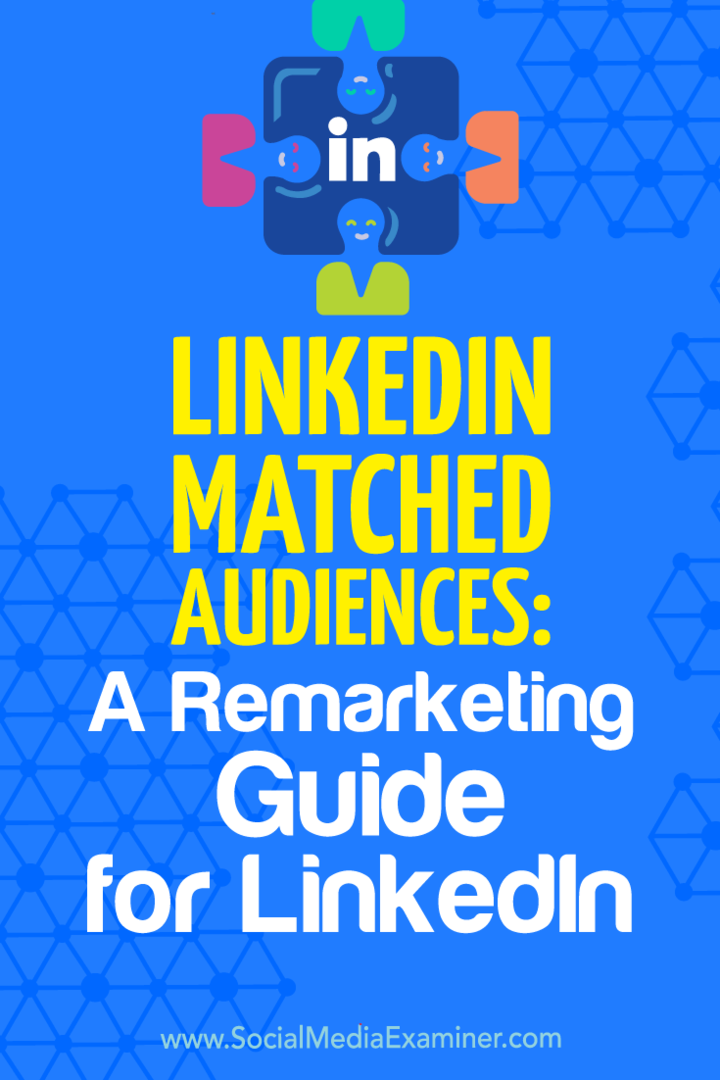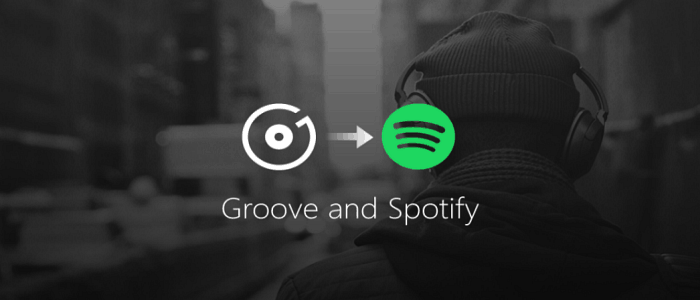Съпоставени аудитории в LinkedIn: Ръководство за ремаркетинг за LinkedIn: Проверка на социалните медии
реклами в Linkedin Linkedin / / September 26, 2020
 Чудите се как да пренасочите посетителите на уебсайта си в LinkedIn?
Чудите се как да пренасочите посетителите на уебсайта си в LinkedIn?
Искате ли да използвате LinkedIn реклами, за да достигнете до вашите неотзивчиви имейл контакти?
LinkedIn Matched Audiences ви позволява да доставяте маркетингови съобщения въз основа на пренасочване към уебсайт, насочване на акаунти и насочване на контакти по имейл.
В тази статия ще го направите научете как да насочвате своите потенциални клиенти и клиенти, като използвате Съответстващи аудитории в LinkedIn.
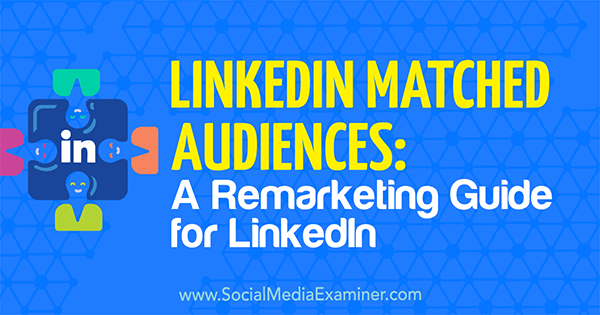
Какво може да направи за вас съвпадащата аудитория на LinkedIn
LinkedIn вече предоставя уникален и удобен начин за насочване на членовете по компании, отрасли, умения, заглавия и други. Но какво, ако искате достигнете до хората, които вече познавате?
С Съответстващи аудитории, можеш пренасочете посетителите на уебсайта, пазари за контакти от вашите клиентски бази данни и платформи за автоматизация на маркетинга
Ето по-близо разгледайте трите нови възможности за насочване за ангажиране на ключови акаунти, перспективи и аудитории.
Пренасочване на уебсайтове
Пренасочването на уебсайтове ви позволява пазар за членове на LinkedIn, посетили вашия уебсайт. Можете лесно да дефинирате целевите аудитории и да доставяте подходящо рекламно съдържание въз основа на страниците, посетени от хората на вашия сайт.

Насочване на профила
Насочването на акаунти ви помага достигнете до вземащите решения в рамките на целевите ви акаунти. Стартирайте маркетингови кампании, базирани на акаунти (задвижвани от данни на LinkedIn), и след това качете списък с целеви компании, които да отговарят на 8+ милиона фирмени страници на платформата.
Насочване към контакт
Насочването към контакти ви позволява качете или интегрирайте вашите списъци с контакти. Изградете персонализирана аудитория, като качите списъците си с имейл адреси или свържете платформата си за управление на контакти.
Сега нека вижте как да използвате тези възможности за насочване с твоя Реклами в LinkedIn.
# 1: Пренасочете членове на LinkedIn, които са посетили вашия уебсайт
LinkedIn ви позволява дефинирайте конкретни уеб страници, които да използвате като основа за пренасочване (например вашата начална страница или страница за контакти с нас).
В Мениджър на кампании, ще го намерете опцията Съответстващи аудитории на екрана за насочване. Щракнете върху Избор вдясно от Използване на съответстваща аудитория.
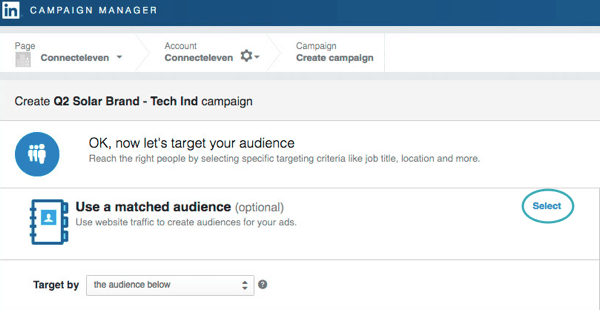
Следващия, щракнете върху Създаване на аудитория за пренасочване.
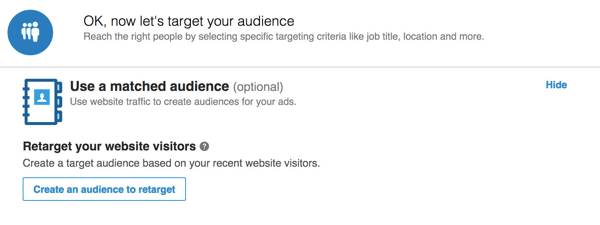
Дайте име на сегмента за пренасочване на уебсайта си.
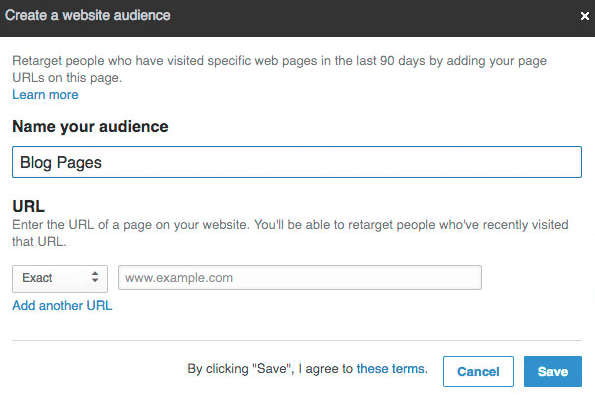
Тогава въведете URL адреса на уеб страницата искате да пренасочите. Вляво от URL адреса, изберете опция за пренасочване от падащия списък:
- Изберете Точно ако искате да пренасочите някой член на LinkedIn, който е посетил точния URL, който сте предоставили. Използвайте тази опция само ако имате конкретен статичен URL адрес и никога не добавяйте нищо в края на този URL адрес.
- Използвайте Започва с ако искате да пренасочите всички потребители, които са посетили където и да е на сайта, който започва с посочения URL адрес.
- Изберете Съдържа ако искате да пренасочите посетителите към URL адреси, които съдържат конкретния низ от знаци.
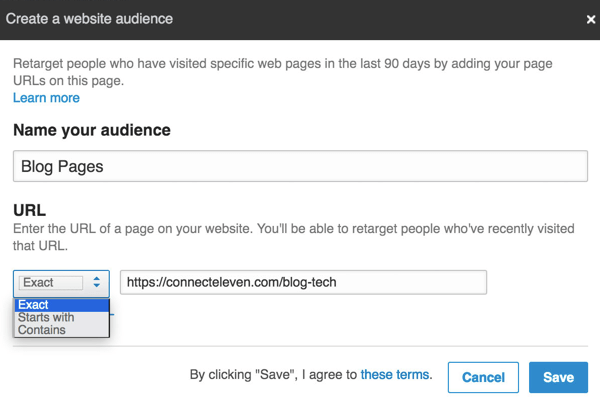
Например, ако въведете „благодаря“ и изберете „Съдържа“, ще пренасочите членовете, посетили която и да е страница в домейна, с „благодаря“ навсякъде в URL адреса.
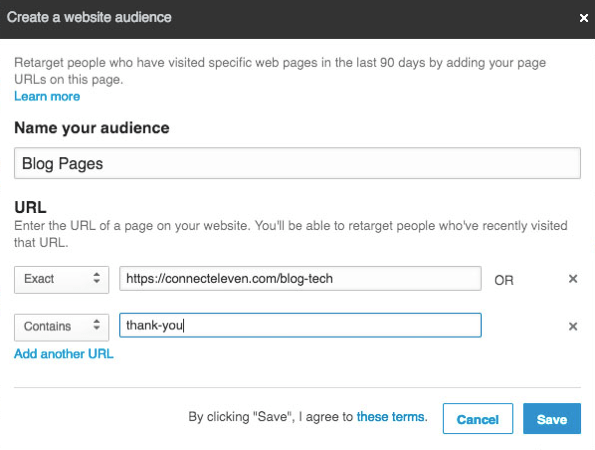
Ако искаш пренасочете посетителите от друга уеб страница, щракнете върху Добавяне на друг URL адрес и въведете втория си URL адрес. Въвеждането на множество URL адреси ще ви позволи да пренасочите хората, които са посетили вашия блог или конкретна продуктова страница на вашия сайт.
След теб щракнете върху Запазване, ще бъдете подканени да настройте вашия таг за прозрение. Маркерът за прозрение е лека част от JavaScript кода, която трябва да поставите на уебсайта си активиране на пренасочване към уебсайт и проследяване на реализациите.
Бакшиш: Излизането от сайта ще излезе от всеки напредък, който сте постигнали, така че винаги не забравяйте да запазите кампанията си.
Ако вече сте поставили таг за прозрение LinkedIn на вашия уебсайт, можете да пропуснете тази стъпка; не забравяйте обаче, че вашият уебсайт може да има само един променлив маркер едновременно. Копирайте маркера или го изпратете на себе си, за да можете да го препратите до съответния уебсайт, за да приложите кода.
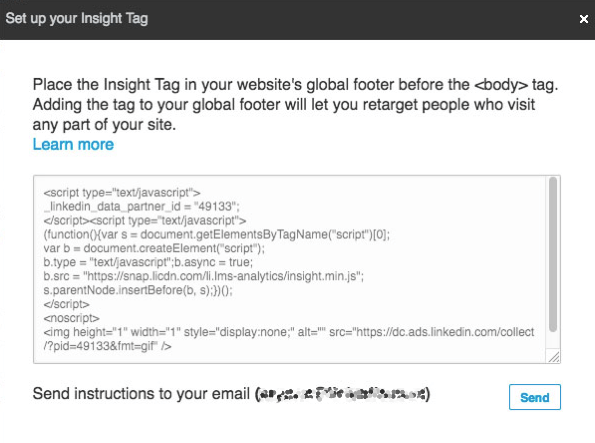
Поставянето на маркера на вашия уебсайт е критична стъпка; в противен случай пренасочването на уебсайтове няма да работи. Можете да видите маркера по всяко време, като изберете Insight Tag под Tools.
Да се проверете състоянието на сегментите на вашия уебсайт, щракнете върху Инструменти и изберете Съответстващи аудитории.
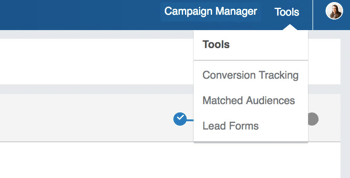
Тук ще видите всички аудитории на уебсайта си. Обърнете внимание, че докато не добавите маркера за прозорци към страницата си, ще виждате „Непотвърдено“ под „Състояние на маркера“.
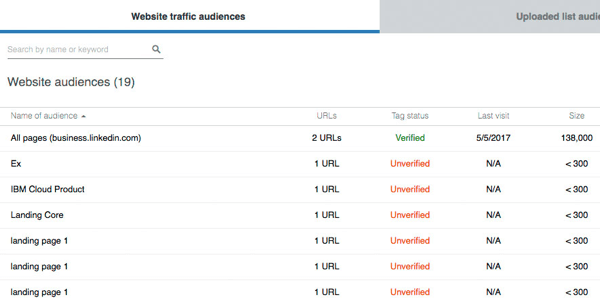
Campaign Manager няма да може да изгради никоя от аудиториите за пренасочване, докато домейнът ви не бъде потвърден, което може да отнеме около 48 часа. Когато ти вижте „Проверено“ това означава, че вашата аудитория има събра минимум 300 членове; обаче ще продължи да расте.
Да се добавете аудитории на уебсайта към кампанията си, използвайте навигацията в раздела, за да достъп до вашия акаунт и тогава отворете кампанията, към която искате да добавите пренасочване сегменти.
Щракнете върху раздела Аудиториии след това под Вижте пълния списък ще намерите сегментите на уебсайта, които вече сте създали. Изберете да включите или изключите сегменти на уебсайта.
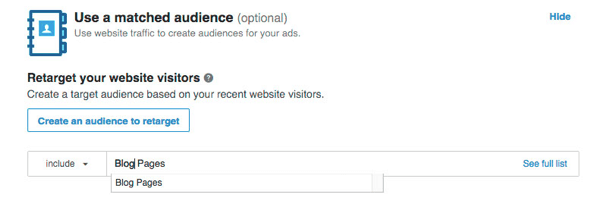
След като кампанията Ви стартира, тя ще започне да се показва веднага щом сегментът на уебсайта Ви достигне 300 души и бъде проверен.
Пренасочването на уебсайтове помага да запазите марката си за посетителите на вашия уебсайт. Можеш настройте кампанията си да тече за неопределено време така че всеки път, когато посетителите идват в LinkedIn, те ще виждат съдържанието ви.
Вземете обучение по маркетинг в YouTube - онлайн!

Искате ли да подобрите ангажираността и продажбите си с YouTube? След това се присъединете към най-голямото и най-доброто събиране на маркетингови експерти в YouTube, докато те споделят своите доказани стратегии. Ще получите поетапни инструкции на живо, фокусирани върху Стратегия на YouTube, създаване на видеоклипове и реклами в YouTube. Станете маркетинговият герой на YouTube за вашата компания и клиенти, докато прилагате стратегии, които дават доказани резултати. Това е онлайн обучение на живо от вашите приятели в Social Media Examiner.
КЛИКНЕТЕ ТУК ЗА ПОДРОБНОСТИ - ПРОДАЖБАТА ПРИКЛЮЧВА НА 22-И СЕПТЕМВРИ!# 2: Достигнете до служители на вашите целеви акаунти
Вторият тип насочване на съвпадащи аудитории се нарича насочване към акаунт. Насочването на акаунти е идеално, ако изпълнявате маркетингови програми, базирани на акаунти, фокусирани върху достигането на целеви акаунти, за разлика от конкретни хора в тези акаунти.
Отворете страницата за насочване в Campaign Manager. Забележи, че винаги се изисква избор на място. Например, ако искате да проведете глобална кампания, просто изберете всички континенти, както е показано по-долу:
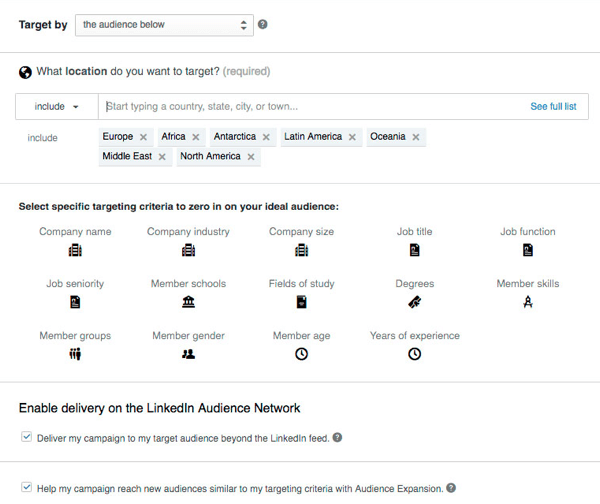
Ако искаш прецизирайте насочването си и насочете служители или конкретна компания, можеш използвайте насочването на името на компанията и влизат до 100 компании. За да добавите повече от 100 компании, затворете този метод на насочване и превъртете до върха.
С насочването на акаунта можете качете списък с компании. Под Насочване на списък с акаунти или контакти, щракнете върху Създаване на аудитория.
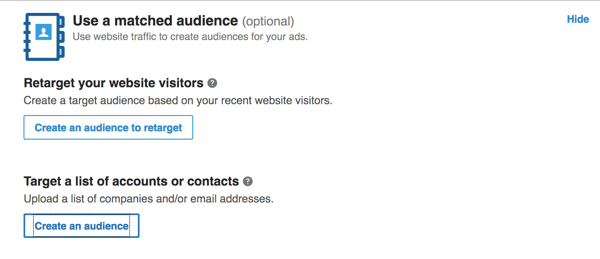
Дайте име на вашата аудитория това е лесно различимо. Тогава можете качете CSV файл до 30 000 компании и съпоставете този списък с компании в LinkedIn. След като качите файла си, щракнете върху Напред.
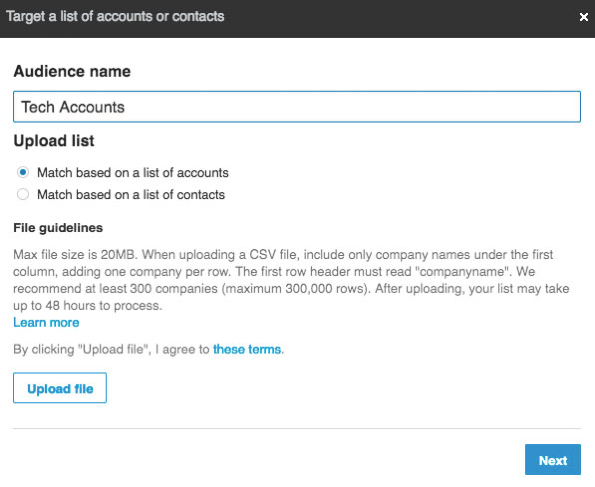
Имайте предвид, че по-големите списъци ще отнемат повече време за обработка, но максималното време за изчакване е около 48 часа. След като качите списъка си, не забравяйте да го направите превъртете до края на страницата и запазете напредъка си.
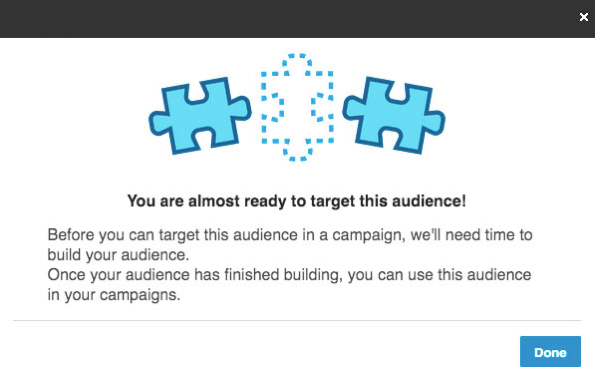
Да се вижте състоянието на вашия списък с мачове, щракнете върху Инструменти в горния десен ъгъл и изберете Съответстващи аудитории. Ще видите съвпадение на таблото по-долу, когато списъкът ви е налице.
Когато сте готови добавете списъка си към кампания, отидете до вашия акаунт от горната навигация и отворете кампанията си. Щракнете върху раздела Аудиторияи под Вижте пълния списък на акаунтите от целевия списък, изберете списъка, който искате да добавите към вашата кампания.
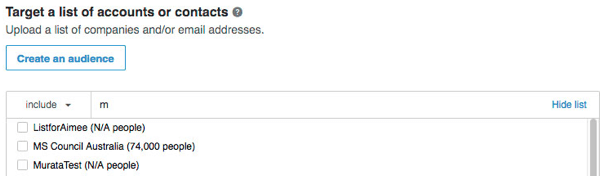
Ако превъртите надолу, можете добавете други опции за насочване към вашата кампания, но имайте предвид мащаба на вашата кампания. Когато приключите, не забравяйте да го направите щракнете върху Запазване.
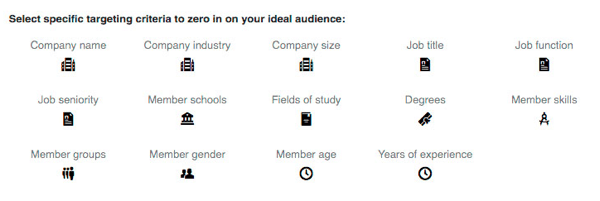
# 3: Насочете вашите имейл контакти
Третата опция за насочване на съвпадащи аудитории е насочването към контакти. Можете да изградите персонализирана аудитория, като качите списъците си с имейл адреси или използвате свои собствени данни от платформи като Marketo, Oracle Eloqua, и LiveRamp.
Качете списък с контакти
За да качите списък, изберете Съответстващи аудитории от менюто Инструменти в горния десен ъгъл.
В раздела „Качени списъчни аудитории“ ще видите общ преглед на таблото за управление на всичките си насочени сегменти на съответстващите аудитории. Той ще включва списъци с акаунти, имейл списъци, качени като CSV файлове, и сегменти за насочване по имейл от вашата платформа за автоматизация на маркетинга, след като го настроите. Сега ти можеш щракнете върху Качване на списък.
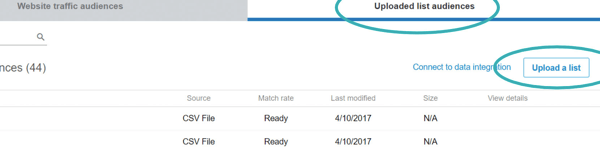
Следващия, изберете Съвпадение въз основа на списък с контакти и качете CSV файл. Ето няколко съвета за подготовка на вашия CSV файл:
- Поставете имейл адреси под една колона.
- Маркирайте заглавния ред „имейл“.
- Проверете правописа, за да сте сигурни, че процесът на съвпадение е възможно най-бърз.
- Премахнете цялото форматиране за незадължителни проценти на съвпадение.
LinkedIn препоръчва поне 300 контакта (максимум 300 000). Имайте предвид, че по-големите списъци вероятно ще имат по-добри проценти на съвпадение.
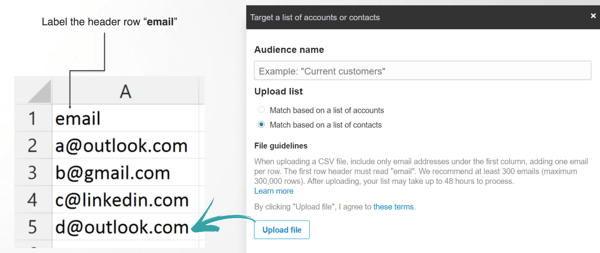
След като стартирате кампанията си и LinkedIn съответства на поне 300 членове, кампанията ви може да започне да се изпълнява. Имайте предвид, че може да отнеме до 48 часа, за да се свържат достатъчно имейл контакти.
Да се вижте списъците с контакти вие сте създали, отидете в раздела Качени списъци Аудитории. Тук можете да видите или добавите допълнителни акаунти и списъци с контакти.
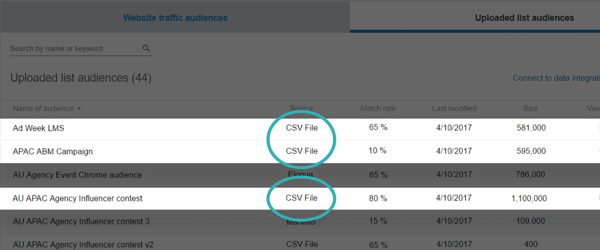
Използвайте интеграция на данни
Сега да разгледаме насочването към контакти използвайки интеграция на данни. В раздела „Качени списъчни аудитории“, щракнете върху опцията за свързване с платформа за автоматизация на маркетинга.
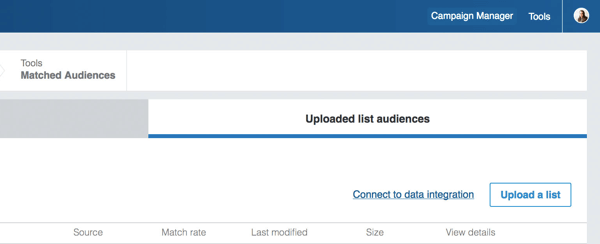
Прочетете условията на програмата LinkedIn и щракнете върху Напред да се съгласи с тях.
След това ще видите публичен и таен ключ. Ще трябва добавете тези ключове към платформата на вашия доставчик на автоматизация на маркетинга. Щракнете върху Научете повече, за да влезете в помощния център, където ще разберете кои платформи за автоматизация на маркетинга се поддържат, заедно с подробни инструкции за настройка за всяка една.
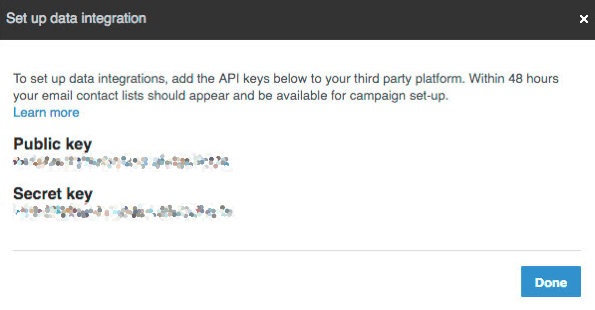
Имайте предвид, че това е единственият акаунт с достъп до вашите имейл сегменти. Списъкът ви не може да се дублира в различни акаунти.
След като успешно настроите API ключовете в рамките на вашата маркетингова платформа, обикновено отнема около 48 часа, преди сегментите на кампанията Ви да се появят. Не забравяйте, че всякакви актуализации на имейл списъците трябва да се извършват чрез вашата платформа за автоматизация на маркетинга.
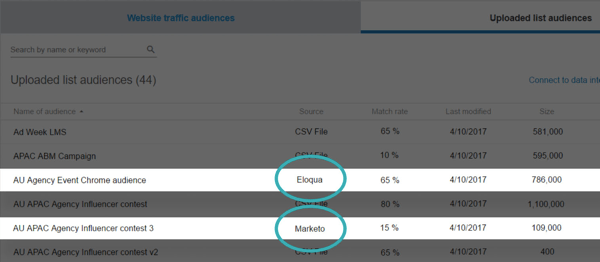
Интеграцията на маркетинговата автоматизация ви позволява да достигнете до перспективи, които вече познавате в LinkedIn, за да споделяте подходящо съдържание и да развивате бизнеса си.
Искате още подобни? Разгледайте нашето ръководство за LinkedIn for Business!
.
Заключение
Съответстващите аудитории на LinkedIn ви помагат да намалите празнината, за да осигурите истински маркетинг с пълни фунии. Тя ви позволява да достигнете до целевите си аудитории през целия жизнен цикъл на клиента, от информираността до олово поколение за задържане и възвръщане на клиентите.
Какво мислиш? Пробвали ли сте тези възможности за насочване на съвпадащи аудитории? Какви съвети или истории за успех трябва да споделите? Ще се радвам да се чуем от вас в коментарите по-долу!